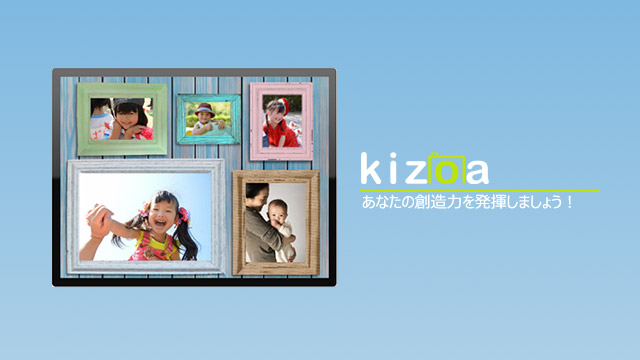この記事は、reviews(レビューズ)より依頼を受けた企画です。
動画を編集したりスライドショー作成するのって特別なソフトを使わないといけなかったり手間がかかったりで、始めるためのハードルが高い作業の1つです。
この度「Kizoa(キゾア)」というWEB上で動画編集やスライドショー作成ができるサービスを使う機会に恵まれました。
めんどうでなかなかやる気になれなかった動画やスライドショーの編集が簡単にできて便利なサービスだなと感じましたので、使用感をレビューします!
目次
Kizoaでできること
「Kizoa」はWEB上で動画編集とスライドショー作成ができるWEBサービスです。
パソコンにインストールするようなソフトではなく「WEBサービス」であるため、WindowsでもMacでもChromeやSafariといったWEBブラウザさえあれば使えますし、ブラウザで動くということはChromebookでも使えます。
kizoaでできるのはこんなところです。
- 動画編集、スライドショー作成、コラージュ作成、写真加工
- 2,000以上の素材 : テンプレート、BGM、画面効果、テキスト効果、アニメーション、その他 (定期的に新機能・素材の追加あり)
- 作品のシェア (YouTubeなどのSNSやブログ、メール)
無料プランでは1GBの保存容量がもらえます。その上に二段階の有料プランがあるのですが、動画・スライドショー編集をする上で使える機能は無料でも有料でも差はないため、無料プランでも十分便利に使うことが可能です。
実際にkizoaでスライドショーを作ってみた
今回は実際にスライドショーを作ってみました。
結論から言うと、結婚式等のスライドショーに使えそうだなという印象です。手軽に作れちゃうので結婚式まであとわずかな時間しか無いっていうタイミングで初めてもいい感じのものができるんじゃないかと。
▼まずは好きな写真をアップロードします。
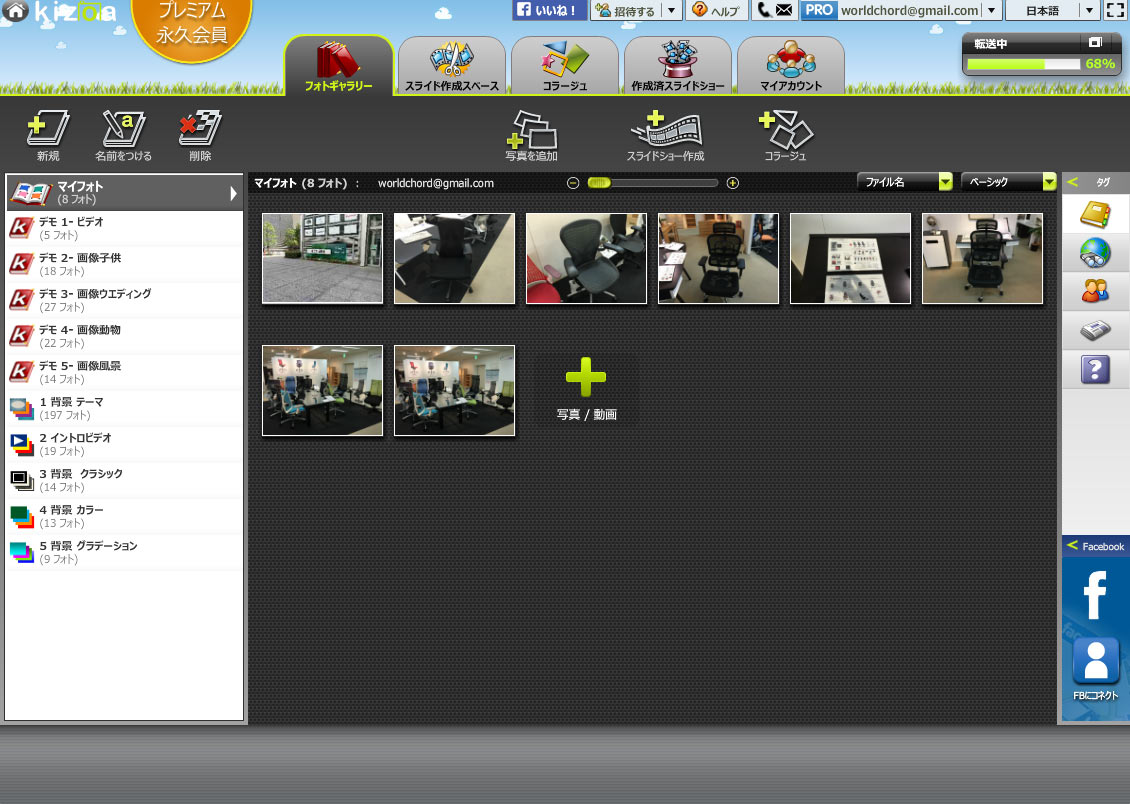
写真のアップロードにはそこそこ時間がかかります。一括でアップロードはできるので、使いたい写真をローカルで選択してまとめてアップロードしてる間に他の作業しておくという感じが良さそうです。
▼「スライドショーを作成」を選びます。
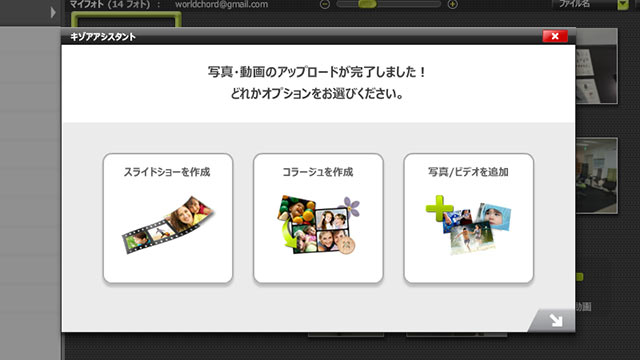
テンプレートを使ってスライドショーを作成してみる
▼まずテンプレートを使ってみました。
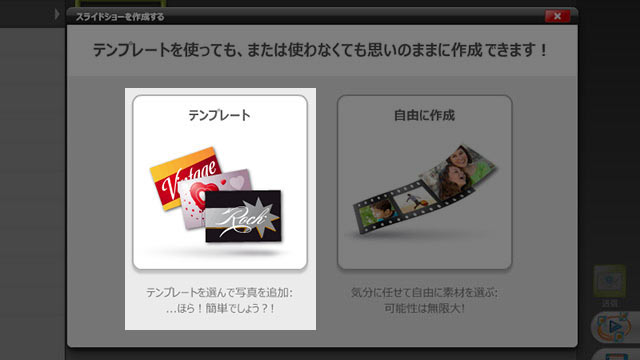
▼いくつかのテンプレートがあるので好みのものを選びます。
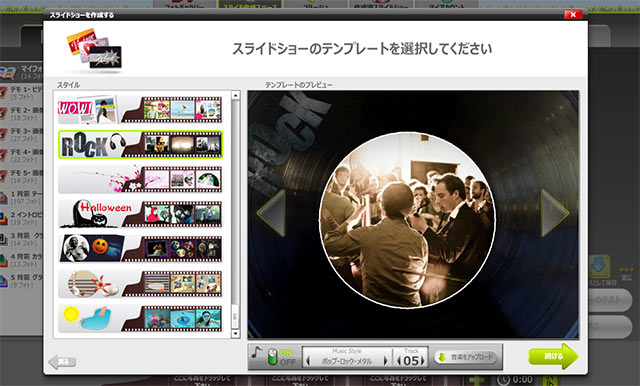
テンプレートには音楽も入っていて、見た目だけでなく音で選んでも良さそうです。
▼アップロードした写真でどれを使うか選びます。
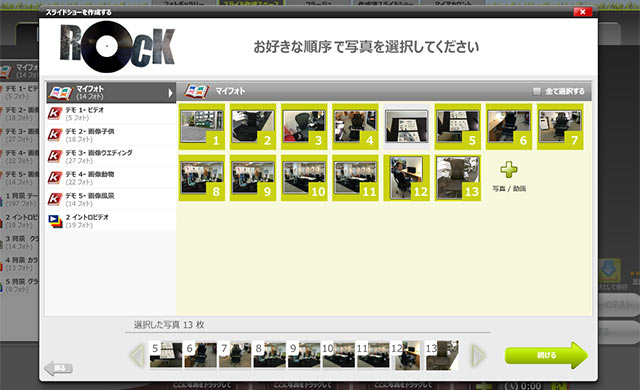
▼たったのこれだけの作業でスライドショーが完成します。
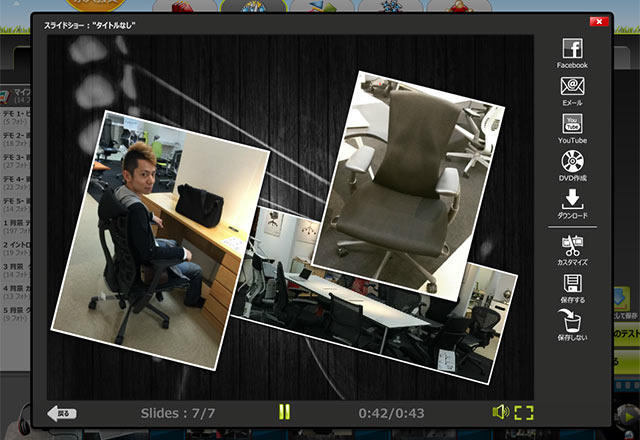
▼あとはシェアしたり、有料プランであればダウンロードして好きなように使えます。
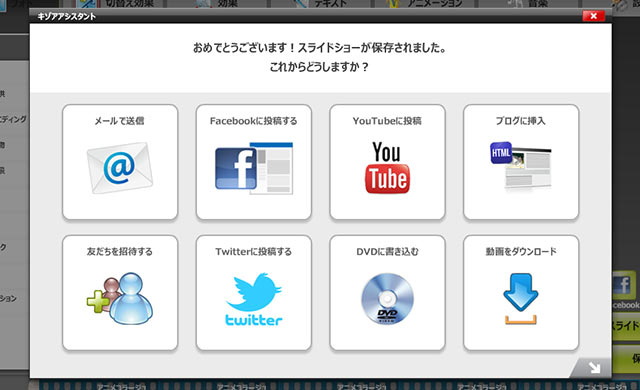
▼特に「ブログに挿入」っていうのが便利で、iframeのソースコードをコピーしてブログに貼り付けるだけでブログで動画を見せることができます。
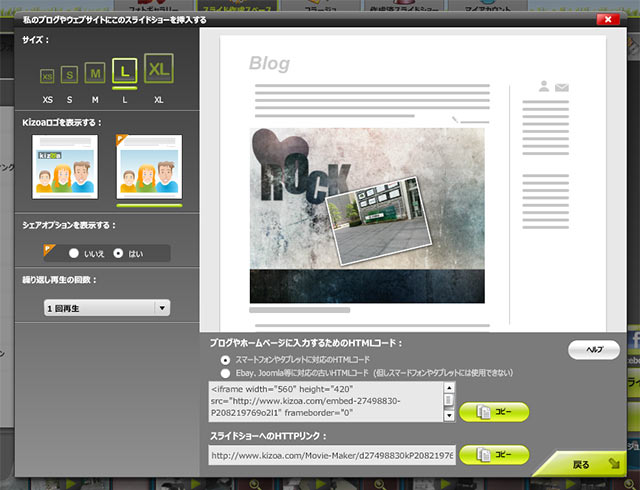
そうやって作ったのがこちら。
今回作ったものは手を加えてませんが、テキスト入れたり、写真が切り替わるときの効果を決めたり、アニメーションを追加したりと、スライドショーを作るのに必要なものはだいたい揃ってます。
音楽も権利関係クリアにした楽曲がいくつかありますし、自作の楽曲をアップロードして使うことも可能です。
そろそろ僕の会社で始める「著作権フリーのBGM・効果音を無料でダウンロードできるサービス」をご利用いただければ楽曲面ではサポートできるかと。(しばらくは楽曲数が足らないかもしれないですけどそこは頑張ります!)
自由にスライドショーを作ってみる
▼今度はテンプレートを使わずに、自由に作ってみます。
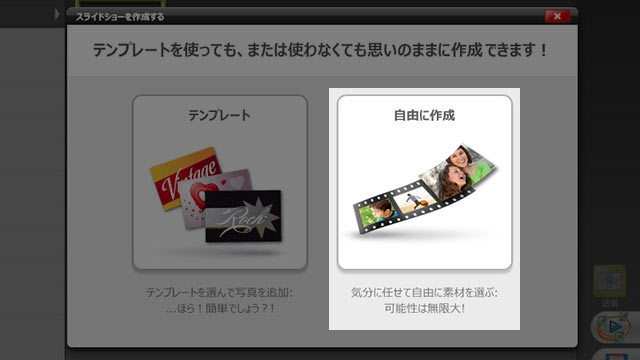
▼写真をドラッグアンドドロップで挿入して作っていきます。効果やテキストなども同じくドラッグアンドドロップでつけていきます。
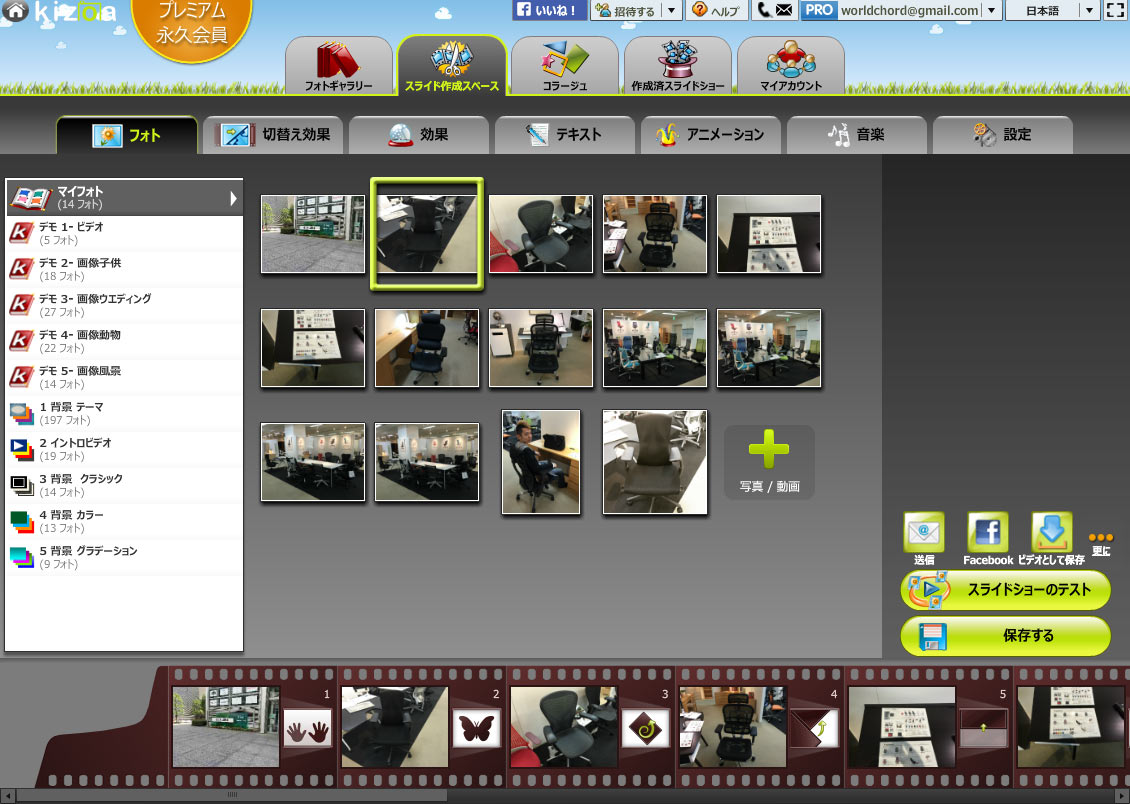
▼写真を加工することもできます。
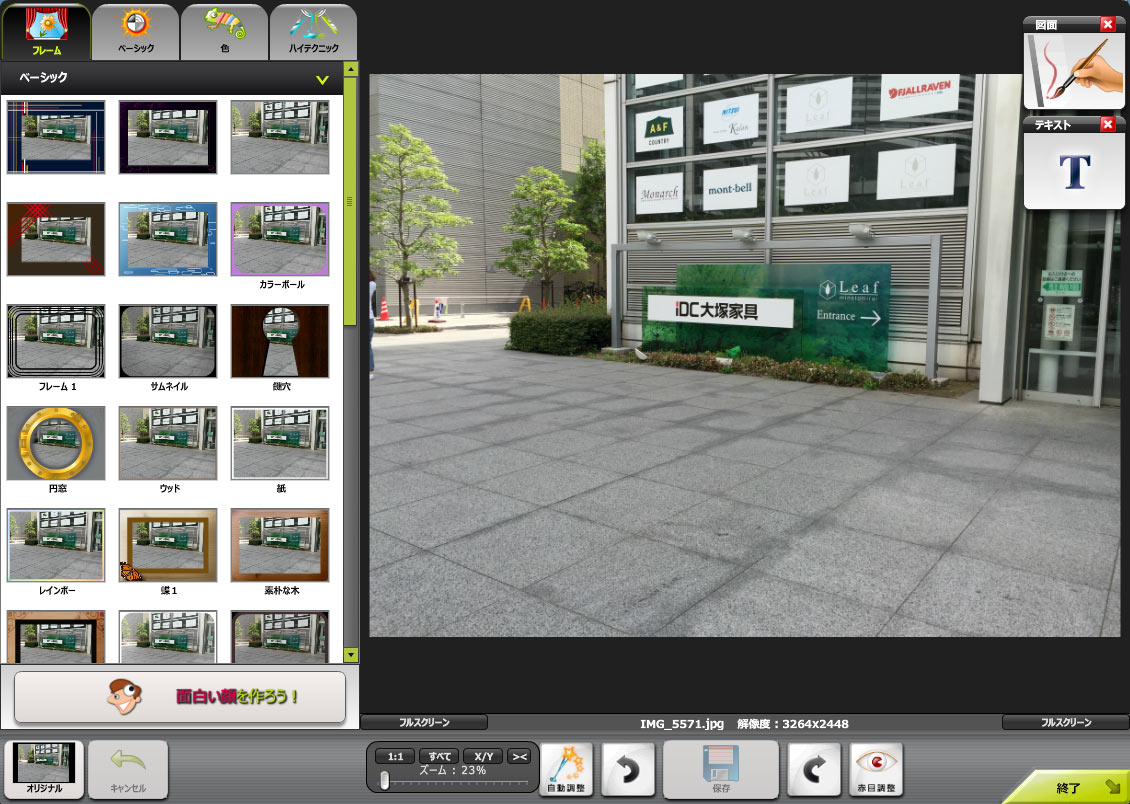
▼テキストを挿入するのも簡単です。
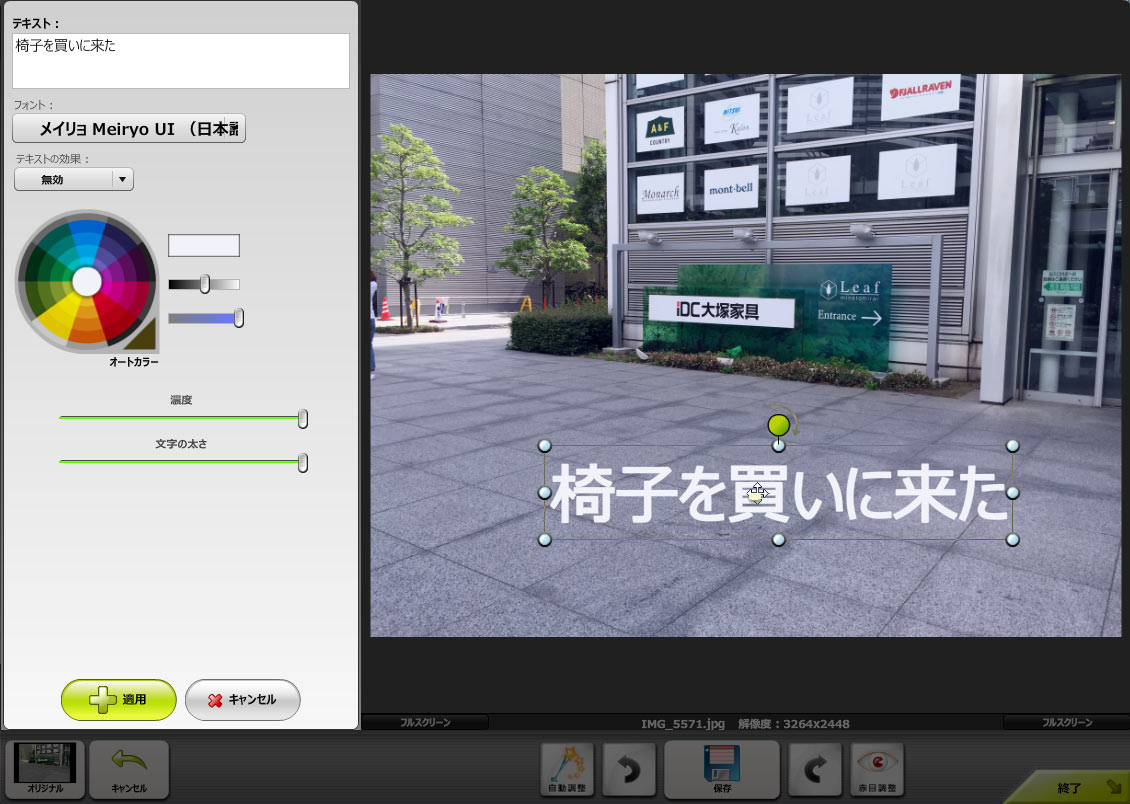
そんなこんなで自由に作ってみたのがこちら。
ブログでGIFアニメ的な感覚で使う
実際に作ったスライドショーをブログに貼ってみて気づいたんですが、スライドショーを埋め込むと自動再生されるんですね。
通常、ブログにYouTubeやVineなどの動画を貼付けても再生ボタンを押さないと再生されない形式になってるんですが、Facebookに流れてくる動画のように表示させるだけで再生されます。(その時、音は流れません。)
これって、ブログやってる人にとっては結構武器になるんじゃないかと思いました。
GIFアニメのように再生ボタンを押さないでも動画を表現できる手段として選択肢が増えたということですよね。
見せたいものによってはこれまでメインで使っていたYouTubeと使い分けていけそうです。
有料プランではさらに機能が強化される
kizoaの料金プランは無料を含めた三段階で、無料でも十分使えるのですが、有料プランになるとより便利になります。
Kizoaの有料プラン最大の特徴は「一度料金を支払うと無制限で使い放題」になる点です。
こういうサービスは月額課金であることが多いですけども、買い切りで使い放題っていうのはありがたいですね。
それぞれのプランの特徴をいただいた資料を元にまとめてみました。
プレミアムDVD会員になるとできるようになること
無料プランでできることに加えて、下記のような特典が付きます。
- スライドショーのkizoaロゴを削除
- 保存容量が100GBに
- 作品をビデオファイルやDVDファイルに変換してダウンロード
ダウンロードはできますが、ビデオの解像度は800×600と小さめです。DVDにあわせた規格なんですかね。
料金は6,480円です。
PRO会員になるとできるようになること
プレミアムDVD会員までにできることはすべてできた上に、機能がアップグレードされたり追加されたりします。
- 保存容量が無制限
- フルHDサイズで保存可能
- コラージュや写真をウルトラHDで保存 (2880 x 2160)
- スライドショーの各コマ及び素材を異なるURLにリダイレクト
- Webサイトなどにスライドショーを埋め込む際のリピート回数の設定
- 優先的にメールのお問い合わせ回答
プレミアムDVD会員と違ってフルHDでダウンロードできます。
料金は12,980円です。
最後に
テンプレートの好みが分かれるところではありますが、最低限のことは網羅されてますし、知識や技術が無くても簡単に作れるのは魅力ですね。
そしてブロガーの武器の一つとしても活用できそうなので、僕自身もこれからいろいろ試してみたいと思います。
興味のある方はぜひお試しください。